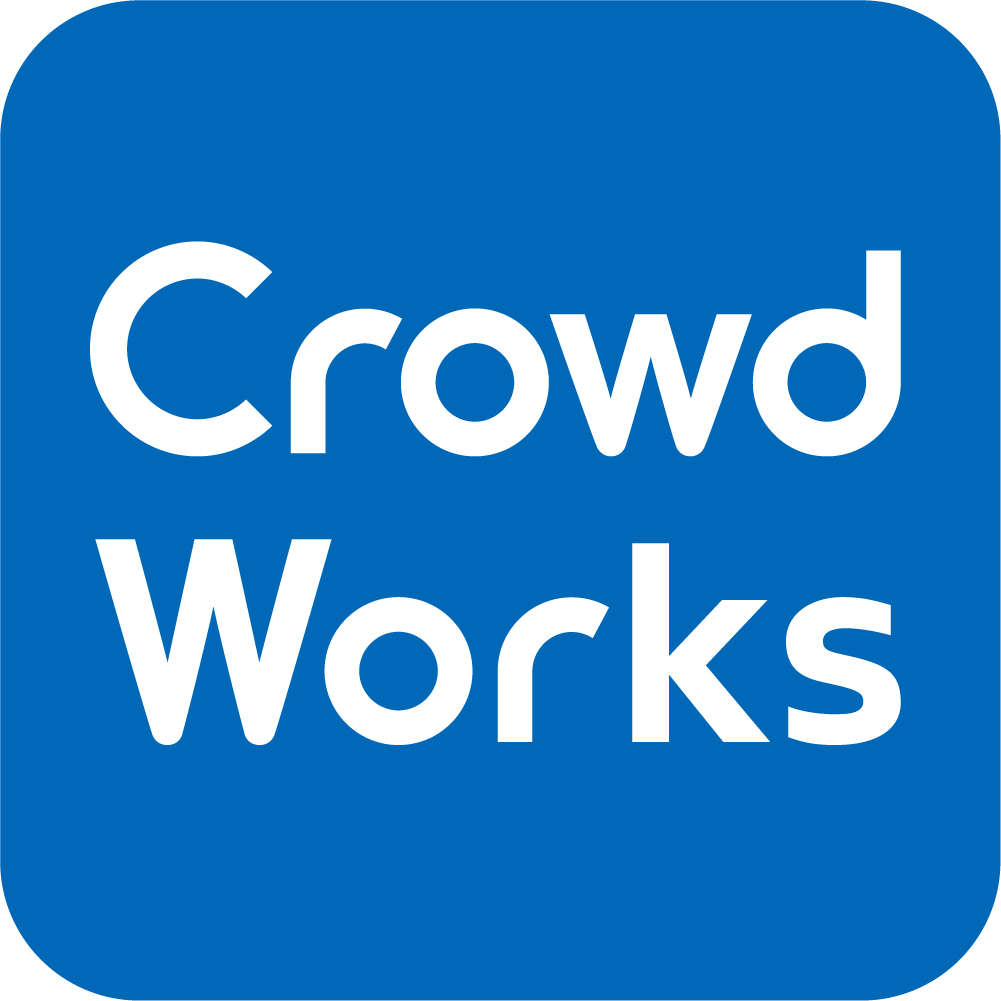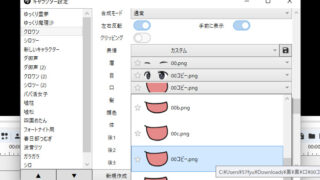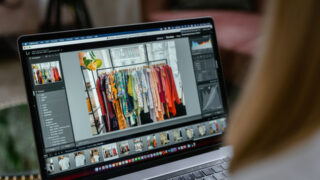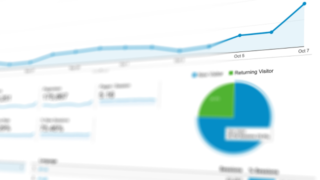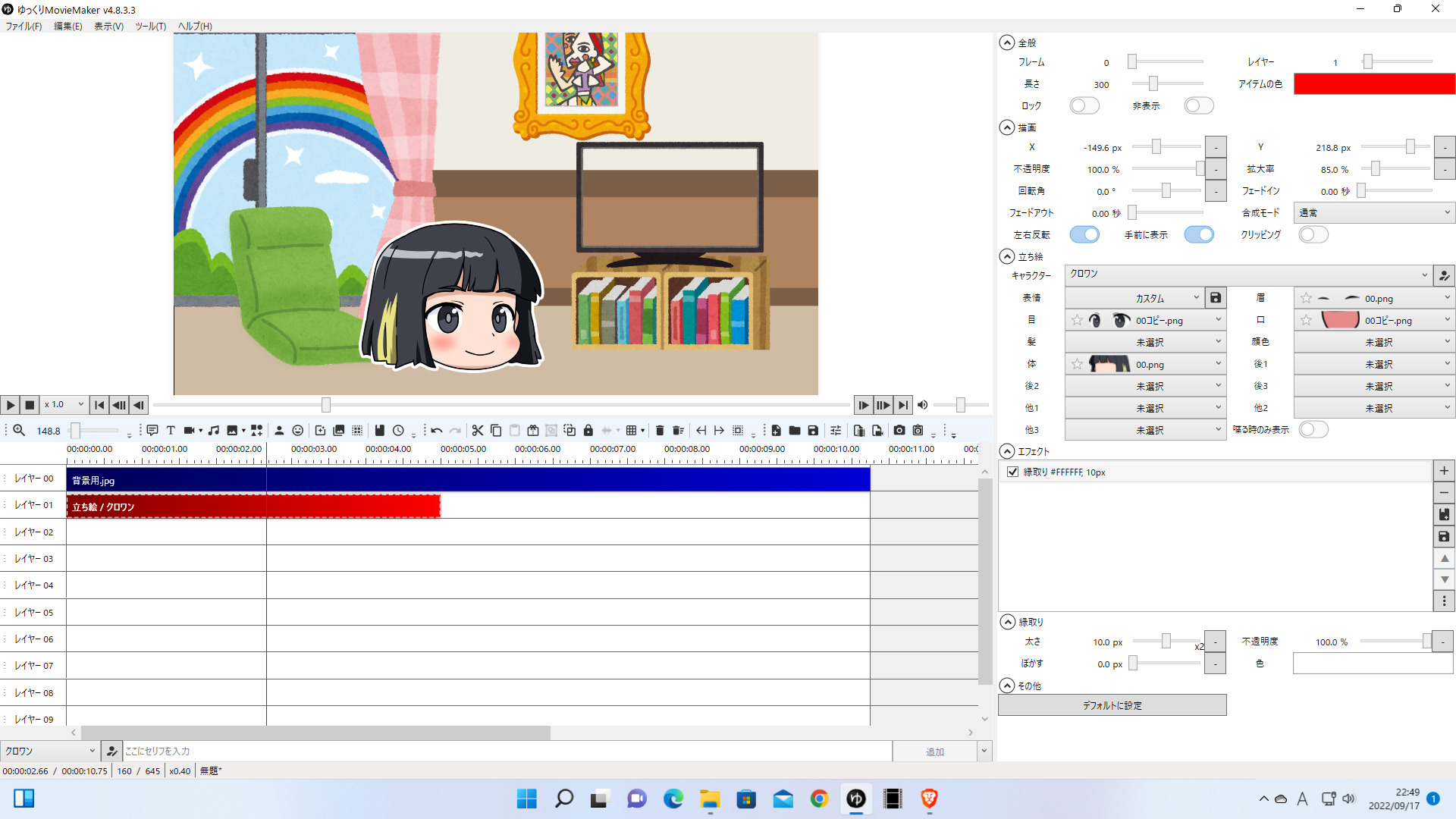この記事は下記の悩みや疑問を持つ人にオススメです。
- ゲーム実況&配信をしたいけど、恥ずかしい
- ゲーム配信で何を話せばいいか分からない
- ゲーム実況でトークするコツを知りたい!
はじめまして。ブログ運営と動画投稿をしているちゃすくです。
この記事ではゲーム実況や配信で「恥ずかしい…」「何を話せば良いか分からない!」と悩む人に向けて、対処法やコツを解説します。
クラウドワークス![]() を活用すれば事前にゲーム実況や配信の台本を用意できるので、喋る内容に困る場合は参考にしてください。
を活用すれば事前にゲーム実況や配信の台本を用意できるので、喋る内容に困る場合は参考にしてください。
【前提】ゲーム実況で恥ずかしい/喋れないは当然
まず大前提として、ゲーム実況(配信)で「恥ずかしい」「喋れない」と悩むのは当たり前です。
そもそも実況を始めたばかりであれば、不特定多数の視聴者へ向けてトークをするので緊張しない人は少ないです。

今、大人気のゲーム実況者であっても、10年前にニコニコ動画へアップした実況動画では全然喋れず、視聴者からネタにされている人も珍しくありません。
そのため、「ゲーム配信が恥ずかしすぎる…」「全然実況で話せない」と悩むことは決して悪いことではありません。
ただし、いつまでも恥ずかしい/喋れない状態ではデメリットが大きいことも事実です。
ゲーム実況で恥ずかしい/喋れない時のデメリット
ゲーム実況で恥ずかしい/喋れない場合は下記のデメリットがあり、チャンネルが伸びにくくなります。
- トークがまとまらず、視聴者がチャンネル登録をしない
- 視聴者が途中で再生を止める為、視聴者維持率が下がる
- 視聴者維持率の低下により、インプレッション数も下がる
- インプレッション数の低下により、再生回数も伸びない
特にインプレッション数の低下は再生回数やチャンネルの収益化へ大きな影響を与えるため、出来るだけ早急にトークの改善をしたいです。

インプレッション数は動画のサムネが表示される回数のこと

インプレッション数の詳細については、下の記事を参考にしてください。
ゲーム実況で恥ずかしい/喋れない時の対処法・コツ
ここからはゲーム実況で恥ずかしい/喋れない時の対処法・コツを解説します。
対処法・コツ1:ゲーム実況に慣れる
結局、ゲーム実況に慣れてしまうことが一番楽で確実な対処法です。
ひたすら何回も撮りなおしたり、実況を何回もすることで恥ずかしさが無くなります。

慣れると本当に何も思わなくなります
最初は再生回数も少なく、精神的にも大変だと思いますが、継続して実況することが大切です。
対処法・コツ2:実況・配信環境を整える
ゲーム実況(配信)の環境により、余計に恥ずかしい/喋れない状態になることがあります。
1番よくある例が「家に家族がいることで、自由にゲーム実況や配信ができない」です。
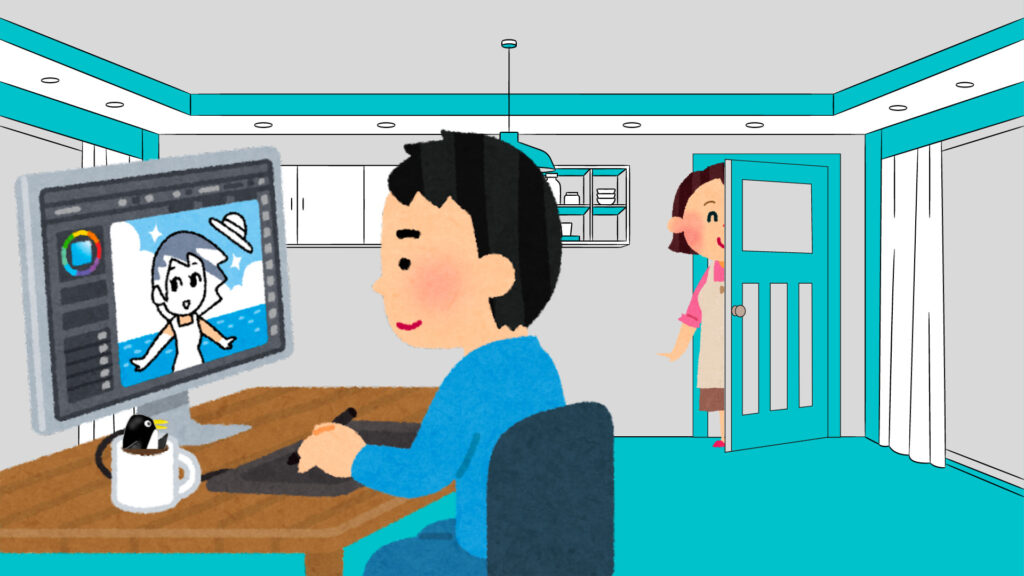
「家族に聞こえたら…」「もしバレたら…」と思うと、恥ずかしくてトーク力も落ちてしまいます。
出来るだけ家に人がいない時に実況すれば良いですが、難しい場合もあるでしょう。
Amazonや楽天市場では段ボールで作られた防音室「だんぼっち」などもあるので、実況環境改善の参考にしてください。

他の改善方法については下の「実況・配信活動の親フラ対策6選」でも詳しく解説しています。
対処法・コツ3:チームでゲーム実況をする
1人で実況をするとトークを続けることは難しいですが、チームであればコツなど考えなくても自然にトークが続きます。
しかも、1人よりも精神的に楽なので恥ずかしさを感じることも少なく、他のチャンネルと差別化することも簡単です。
実際、YouTube上では複数人の実況が非常に人気であり、実況チームを作ってから活動を始める実況者もいます。
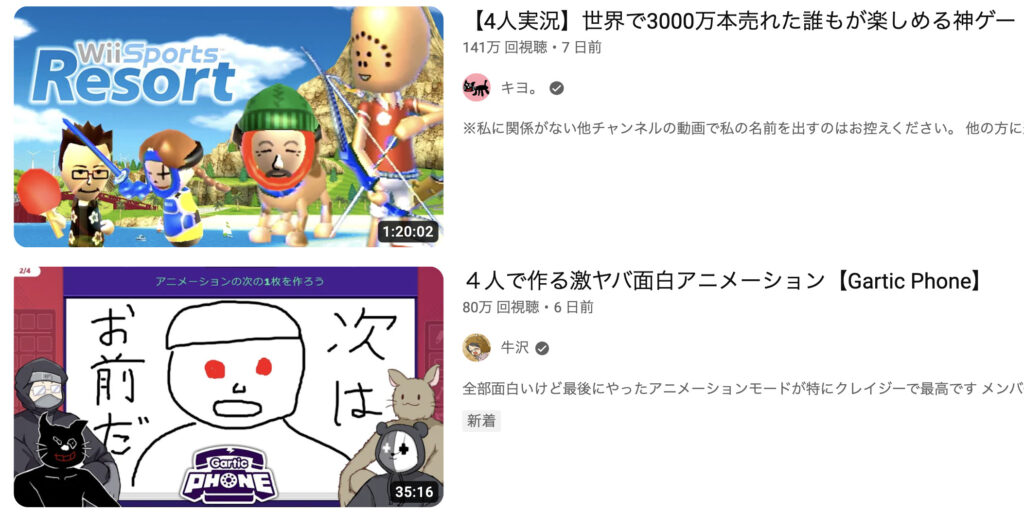
視聴者からの需要が大きいからか、ウェブ上で仕事を発注&請負できるクラウドワークス![]() では、ゲーム実況を一緒にする人の募集もあります。
では、ゲーム実況を一緒にする人の募集もあります。
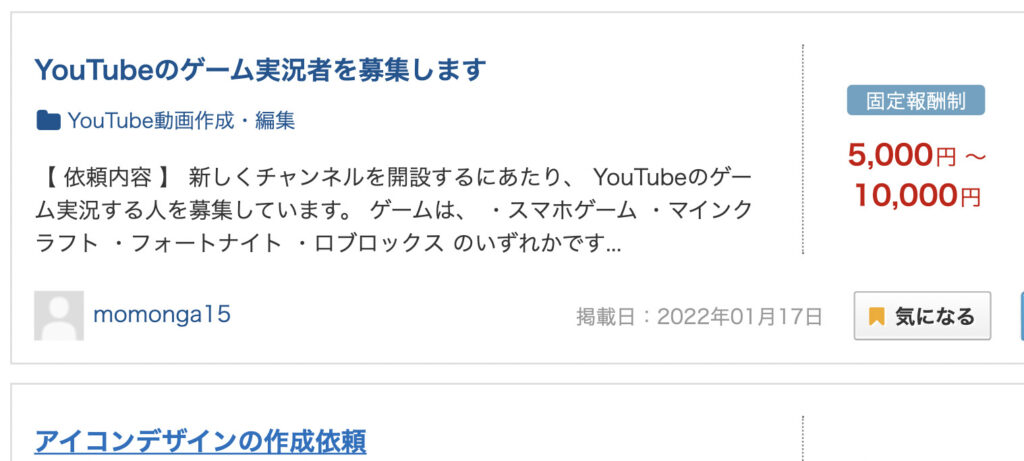

募集へ参加することもできますし、自分で募集することも可能なのでチームで実況したい場合はオススメです。
対処法・コツ4:後付け・ゆっくり実況にする
正直、ゲームをプレイしながら話すことは非常に難しく、視聴者を魅了するトークを意識すればゲームプレイが疎かになる可能性もあります。
そんな場合は後付け実況やゆっくり(VOICEROID)実況がオススメです。

後付けやゆっくり実況であればゲームをプレイしてから実況音声を追加できるため、視聴者にも分かりやすいトークが出来ます。
視聴者へ分かりやすいトークであれば視聴者維持率が上がりやすく、再生回数や登録者数も増えやすいです。

ゆっくり実況が伸びやすい理由!
ゆっくり(VOICEROID)実況のやり方は下の「ゆっくり実況の作り方/必要機材」で紹介しています。
対処法・コツ5:実況の台本を用意しておく
ゲーム実況のトークに自信が無い場合は事前に台本を用意しておくこともオススメです。
現在、超人気ゲーム実況者である「もこう」さんも昔は台本を作っており、視聴者が思わずツッコミたくなる言動を台本へ取り入れていました。

今は台本に合わせてゲーム映像を撮る実況者も多く、マイクラやFPSでも同様のやり方が導入されています。

クラウドワークス![]() でもゲーム実況台本の依頼がある↓
でもゲーム実況台本の依頼がある↓
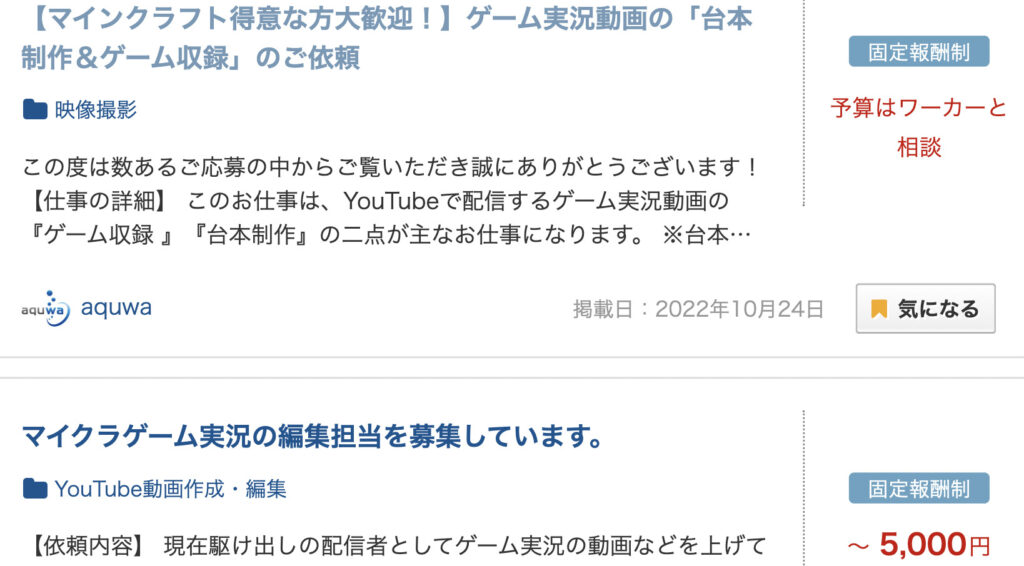

台本作成に慣れてない場合は上画像のようにクラウドワークス![]() で依頼できるので、使ってみてください。
で依頼できるので、使ってみてください。
具体的な依頼方法については下の「クラウドワークスで外注する方法」を参考にしてください。
喋れない時に使えるゲーム実況のトークテーマ
ここからはゲーム実況で困った時に直ぐ話せるオススメのトークテーマを解説します。
トークテーマ1:ゲームに対する自論を話す
一番オススメの実況テーマはゲームに対する自分の考えや理論を話すことです。
例えば人気ゲームであるポケモン対戦の場合は下記の要素などが勝敗へ影響します。
- ポケモンのタイプや技相性
- ポケモンの育て方・技構成
- 相手と自分の戦術・戦略
上記の要素を視聴者へ分かりやすく伝えられれば、強さや戦略性が上手く伝わるので実況動画に対する興味を持ってもらいやすいです。
そのため、多くの有名ポケモン実況者は下記の手順で実況トークをしています。
- 試合前にメインのポケモンや戦略について簡単に解説
- 試合中に相手のポケモンや戦略を分析し、視聴者へ伝える
- 分析後、自分の次の行動も解説する
- 行動後、相手と自分の状況を説明する
- 再び2に戻り、分析と説明を繰り返す
- 反省点や良かった点について話しながら終わる
ゲームによって異なりますが、対戦系ゲームでは上記の流れで実況しているケースが多いです。
動画の冒頭でゲームの目的を明らかにすると、視聴者へ何をしたいのか伝わるので「動画を見る理由」を与えることが出来ます。
理由がなければ視聴者維持率の低下に繋がり、ブラウジング機能のバズが狙えないので、視聴者へ理由を与えることは大切です。
トークテーマ2:ゲームのアプデや速報を実況
ゲーム実況(配信)のトークテーマで困った時は、アプデやコラボ内容に関する話がオススメです。
ゲーム実況の視聴者にはアプデやコラボの情報を調べている人もおり、常に一定の需要があります。
例えばモンストはコラボ発表時にコラボ先は明らかにしますが、具体的な性能は後から発表されます。
その為、下記のようなトークが可能であり、話す内容に困った時はオススメです。
- どんな性能になるのか
- 既存キャラとの相性
- 環境へ与える影響力
トークテーマ3:視聴者について話す
人間は他人に関する話よりも自分に関する話へ興味を持ちます。
つまり、視聴者について話せば簡単に視聴者の気を引くトークが可能です。
視聴者に関するトークは下記などがあり、視聴者に関係ない話よりも興味を持って聞いてくれます。
- 視聴者からのコメント
- 動画の高評価数や登録者数
- 各種snsでの反応
ゲーム実況に¥で困った時用に、印象的な視聴者のコメントを覚えておくと便利です。